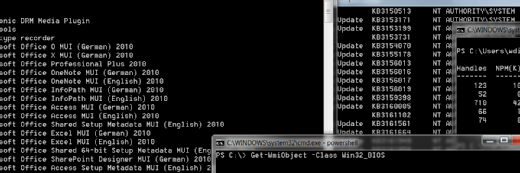Die fünf wichtigsten SCVMM PowerShell-Kommandos
Das manuelle Ändern von Hyper-V-Hosts und VMs ist zeitaufwändig. Verwalten Sie System Center Virtual Machine Manager mit PowerShell-Befehlen, um die Administration zu vereinfachen.
IT-Administratoren, die die Verwaltung mit Microsofts System Center Virtual Machine Managereffizienter gestalten möchten, können diese fünf wichtigsten SCVMM PowerShell-Befehle verwenden, um Hostsund Run As-Konten zu validieren, verwaiste Hosts zu entfernen und mehr.
Microsoft hat System Center Virtual Machine Manager (SCVMM) entwickelt, um Unternehmen bei der einfachen Verwaltung ganzer Virtualisierungs-Stacks zu unterstützen. SCVMM-Administratoren können Operationen mit der SCVMM-GUIoder PowerShell verwalten.
PowerShell bietet mehr Flexibilität und ermöglicht es Administratoren, sich wiederholende Aufgaben schnell auszuführen, was die Zeit für die Ausführung derselben Aufgaben mit SCVMM reduziert. Sparen Sie Zeit mit diesen fünf wichtigsten SCVMM PowerShell-Befehlen.
- Validierung von Hyper-V-Hosts mit SCVMM PowerShell-Befehlen
SCVMM-Administratoren müssen Hyper-V-Hosts validieren, bevor sie einen Dienst oder eine Rolle für sie implementieren können. Beispielsweise müssen Administratoren vor der Installation der Failover-Cluster-Funktion auf Hyper-V-Hosts überprüfen, ob die identifizierten Hyper-V-Hosts in der Lage sind, in einen Clusterzu wechseln.
Administratoren können mit den folgenden SCVMM PowerShell-Befehlen leicht herausfinden, ob Hyper-V-Hosts bereit sind, Failover-Clusterrollenzu akzeptieren. Dieses Beispiel geht davon aus, dass es Hyper-V-Hosts gibt, die sich in einer SCVMM-Hostgruppe namens Seattle befinden.
$VMMHostGroup = Get-SCVMHostGroup - Name "Seattle".
$AllNodesInGroup = Get-SCVMHost
$AllResults = Test-SCVMHostCluster -VMHost $AllNodesInGroup
$AllResults.ValidationResultatPS
In den obigen Befehlen prüft das Cmdlet der Test-SCVMHostCluster SCVMM PowerShell, ob die Hyper-V-Hosts für einen Transfer zu einem Cluster bereit sind. Die Ergebnisse befinden sich in ValidationResultPS property und die Ausgabe wird auf dem Bildschirm angezeigt. Wenn Administratoren den Speicherort der Datei sehen müssen, können sie $AllResults.ResultFileLocationausführen.
- Ausführen als Konten validieren
Bevor Administratoren wichtige Aufgaben in SCVMM ausführen, müssen sie Run As Accounts validieren, da SCVMM Run As Accounts verwendet, um Aktionen auf den Ziel-Hyper-V-Hosts durchzuführen. Dies ist notwendig, wenn Failover-Cluster auf Hyper-V-Hosts, VMs auf Hyper-V-Hosts und Servicevorlagen bereitgestellt werden.
Das SCVMM PowerShell-Cmdlet Test-SCDomainCredential führt eine Kurzprüfung nach einem Run As-Konto durch, die im folgenden Beispiel veranschaulicht wird:
$ThisRunAsAccount = Get-Credential (Berechtigung erhalten)
$TestThisAccount = Test-SCD DomainCredential -Credential $ThisRunAsAccount
Wenn die obigen Befehle die Anmeldeinformationen für Run As Account erfolgreich überprüfen, wird im PowerShell-Fenster eine genehmigte Meldung angezeigt.
- Schneller Zugriff auf den Status aller VMs, die SCVMM verwaltet.
Administratoren können den Status aller VMs, die SCVMM jeden Tag verwaltet, überprüfen, um sicherzustellen, dass sie sich alle im erwarteten Zustand befinden.
Auf einem SCVMM-Host erzeugt der folgende SCVMM PowerShell-Befehl eine Liste aller von SCVMM verwalteten VMsund deren Status:
Get-VM * | Format-Tabelle ComputerNameString, Status -Auto
- Entfernen eines Hyper-V-Hosts aus SCVMM
Wenn Administratoren kürzlich einen Hyper-V-Host neu installiert haben, bevor sie ihn vom SCVMM-Server entfernen, wird der Status des Hyper-V-Hosts in der SCVMM-Konsole als Ausstehend (Pending) angezeigt. Der Versuch, den Hyper-V-Host aus SCVMM zu entfernen, führt zu einem Fehler, der anzeigt, dass der Hyper-V-Host nicht mehr verfügbar ist.
In einigen Fällen ist die Entfernen-Aktion im Kontextmenü der rechten Maustaste grau. SCVMM PowerShell-Befehle sind hier hilfreich.
Die folgenden SCVMM PowerShell-Befehle entfernen erfolgreich einen verwaisten Hyper-V-Host.
$ThisHyper-VHost = "PRDHyperV1".
Get-SCVMHost $ThisHyper-VHost | Entfernen-SCVMHost -Force
Die Verwendung des Schalters -Force im obigen Befehl löscht alle Einträge, die sich auf den Ziel-Hyper-V-Host von SCVMM beziehen. Ähnlich wie beim verwaisten Hyper-V-Host-Prozess können Administratoren eine verwaiste VM mit einem weiteren SCVMM PowerShell-Befehl aus der SCVMM-Datenbank entfernen.
Get-VM -VMServer "VMMHost1" -Name "VirtualMachineName" | Entfernen-VM -Force
- Auflisten von ISO-Dateien, die VMs in SCVMM eingebunden haben.
Wenn Administratoren Hunderte von VMs haben, die von SCVMM verwaltet werden, kann die Überprüfung, welche VMs ISO-Dateien enthalten, mit SCVMM eine beträchtliche Zeit in Anspruch nehmen. Die folgenden SCVMM PowerShell-Befehle listen die Namen der VMs und der ISO-Dateien auf, die die VMs eingebunden haben.
$ThisVMServer = "PRODVMServer".
Get-VirtualDVDDrive -VMServer $ThisVMServer -All | Where-Object {$_.ISO -ne $null) | Select-Object Name, ISO
Mit diesen fünf SCVMM PowerShell-Befehlen können Administratoren einige der anspruchsvollsten SCVMM-Aufgaben leicht erledigen.